Independentemente de quando você usa o Chrome, Safari, Firefox, Edge e qualquer outro tipo de navegador, a terminologia about:blank (também conhecida como About Blank) refere-se simplesmente a uma página em branco na guia do navegador. A barra de URL e o título da página da guia exibem o rótulo about:blank para a página.
Talvez você tenha notado ocasionalmente que, quando clica em um link ou abre um em uma nova janela ou guia, aparece uma página vazia.
Como é que eu remover sobre: em branco? Existem inúmeras razões pelas quais uma página da Web about:blank pode aparecer na tela. E depois de ler este artigo, você aprenderá algumas maneiras acessíveis de excluir e excluir programas inúteis ou aplicativos.
Conteúdo: Parte 1. É Sobre: Apagar um Vírus? Parte 2. Como remover About: Blank manualmente? Parte 3. Conclusão
Parte 1. É Sobre: Apagar um Vírus?
O sobre: página em branco, geralmente conhecido como about:blank, é uma página em branco que aparece em uma janela do navegador se não houver mais nada para exibir. Você pode obter a guia about:blank se seu navegador não tiver uma configuração de página inicial ou se o site que você digitou não existir.
E por que muitas pessoas querem remover about:blank? Não é uma página da Web real, pois about:blank aparece se o navegador não tiver mais nada para exibir. Seu navegador contém uma seção chamada about:blank. Em todos os navegadores da Internet, os usuários simplesmente precisam digitar um URL legítimo ou uma consulta de pesquisa na caixa de endereço para acessar about:blank. Na verdade, você não precisa corrigir o site about:blank; na verdade, pode até ser benéfico.
Por exemplo, o campo de endereço about:blank do Chrome funciona exatamente como a barra de pesquisa do Google e funciona como um substituto do Google. A página about:blank pode funcionar como um mecanismo de proteção adicional, além dos complementos de segurança do Chrome, quando o navegador é atacado por malware.
Também pode diminuir o uso da bateria do navegador. É muito eficaz redirecioná-lo imediatamente para uma página about:blank quando um pop-up tenta aterrorizá-lo para clicar nele com scareware.
A guia about:blank pode ser uma ferramenta útil para Mac, PC e dispositivos móveis assim que você entender como ela funciona. Pode funcionar como um motor de busca e notificá-lo de que o site é perigoso.
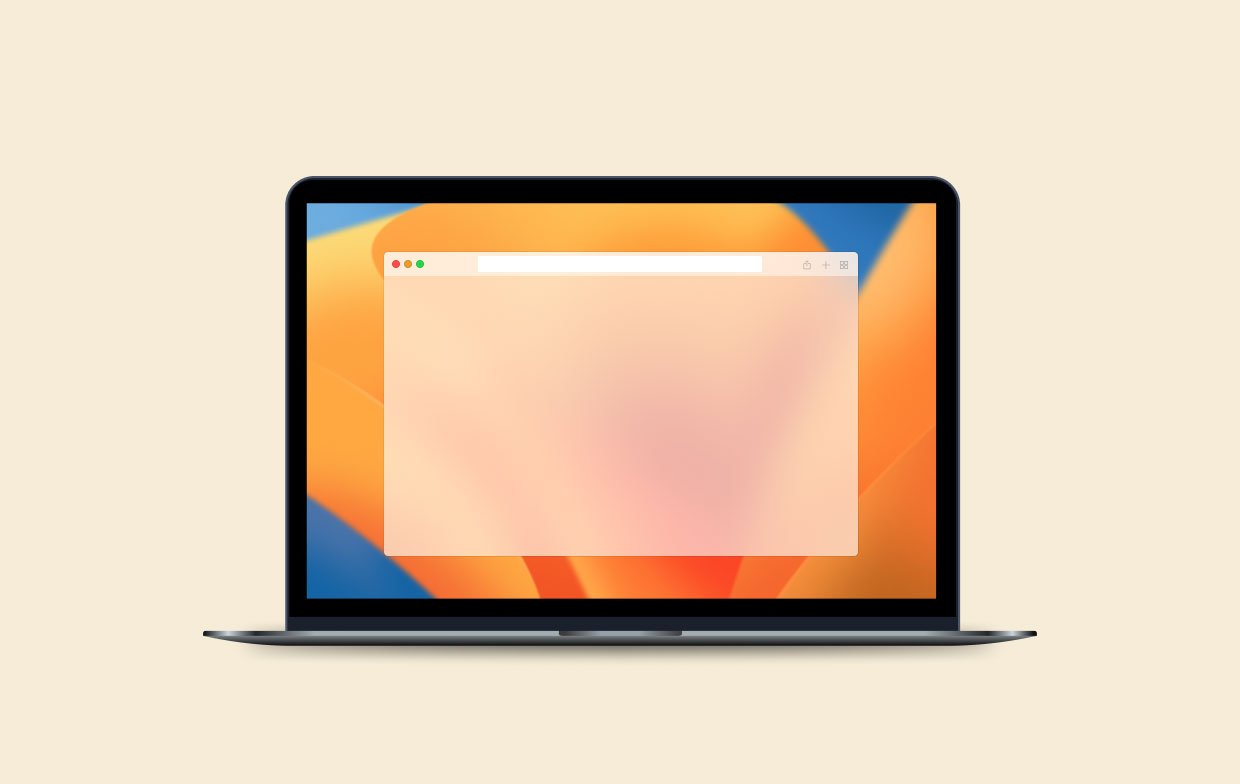
Existe um vírus na página about:blank? Não. Não há malware no computador quando o navegador abre uma nova janela ou site que redireciona para about:blank. Na verdade, era um componente de uma função que vem como padrão para todos os navegadores – quando recebe instruções, o navegador não tem certeza sobre o que fazer com elas.
Portanto, se você visualizar esta página apenas ocasionalmente, o navegador está funcionando como deveria. No entanto, se você sempre tiver esse erro ao usar o computador, pode ser um sintoma de um problema maior, como malware. Se o Mac estiver infectado com spyware ou adware que o navegador não consegue gerenciar ou analisar, ele simplesmente redirecionará para about:blank.
Se você continuar recebendo a página about:blank no computador, isso provavelmente seria uma indicação de que um software malicioso está ativo no navegador. Então, como você poderia obter malware? Simplificando, é determinado pelo que você tem.
No entanto, anúncios enganosos e o pacote de software são de longe as formas mais comuns de fraude online. Se alguma vez você quiser remover about: blank, então você pode ler nas seções a seguir como.
Parte 2. Como remover About: Blank manualmente?
É verdade que o procedimento de resolução do problema fica mais claro pelo fato de que a página ou guia about:blank não está relacionada a uma forma específica de malware. A maioria dos malwares é configurada como um plug-in do navegador.
No entanto, o problema seria que ele se integra a todos os navegadores instalados no Mac; não se limita apenas ao aplicativo que você utiliza com mais frequência. À luz disso, você deve seguir as orientações fornecidas abaixo para cada navegador que você usa agora no seu Mac para remover o vírus.
Como remover about:redirecionamento em branco de Safári?
Como o Safari é o navegador padrão pré-instalado para o macOS X, todo Mac o possui. A boa notícia é que encontrar e excluir extensões prejudiciais é um processo razoavelmente simples. Tudo o que você deve fazer é seguir estas instruções:
Se o plug-in estiver conectado a um aplicativo, o Safari o notificará e solicitará que você remova o aplicativo do Aplicações pasta.
- Inicie o Safari.
- Navegue até Safari > Preferências > Extensões.
- Escolha qualquer coisa no painel esquerdo que pareça estranho ou desconhecido para você.
- Escolha Desinstalar para finalizar.

Se o plug-in estiver conectado a um aplicativo, o Safari o notificará e solicitará que você remova o aplicativo do Aplicações pasta.
Como remover about:redirecionamento em branco de Google Chrome?
Quaisquer extensões instaladas podem ser gerenciadas facilmente no Chrome. Ele só executa essas três ações depois que o Google Chrome é aberto:
- Selecione Extensões.
- Escolha todos os itens que parecem questionáveis e selecione Remover.
- Para confirmar, pressione Remover mais uma vez.

Como remover about:blank virus de Firefox?
Você pode usar estas etapas para examinar e desinstalar qualquer plug-in instalado assim que o Firefox estiver aberto.
- Selecione as três linhas horizontais > Configurações > Extensões e temas.
- Procure por plugins estranhos ou maliciosos.
- Selecione ... > Remover.
Você deve reiniciar o Mac depois de passar por todos os complementos do seu navegador. Todos os aplicativos terão a oportunidade de reiniciar do zero dessa maneira.
Dicas de ouro: desinstale malware no Mac para evitar redirecionamentos de navegador
Mesmo que você tenha excluído manualmente qualquer spyware que estava no computador, ainda é sugerido que você utilize iMyMac PowerMyMac para realizar uma pesquisa por todos os arquivos de suporte não descobertos que possam ter sido deixados e remover about:blank completamente.
Quando você tiver baixado o PowerMyMac, tudo o que você precisa fazer é seguir estas etapas:
- Selecionar Desinstalador de aplicativos a partir do menu.
- Para fazer uma verificação completa de todos os softwares atualmente instalados em seu computador, clique no botão SCAN botão.
- Você pode selecionar quais aplicativos desinstalar em uma lista de todos os que estão instalados no momento. Você pode encontrar software digitando seu nome na barra de pesquisa.
- Para excluir todos os arquivos do seu computador, incluindo aqueles relacionados ao about:blank, escolha "LIMPO".

Como você pode ver acima, esta ferramenta de limpeza é um poderoso desinstalador para você limpar seu Mac completamente. Você também pode baixá-lo e usá-lo para desinstale seu aplicativo Pages que você acha que é inestimável.
Parte 3. Conclusão
Quando você usa seu navegador, ver uma página ou guia about:blank regularmente é um sintoma comum de ter adware ou malware no computador.
É essencial identificar efetivamente outras indicações frequentes de programas maliciosos para saber como e quando excluí-los do Mac. Você pode seguir este guia para remover sobre: em branco página e saber o que é.



